WhatsApp 상태를 수정하는 상위 7가지 방법은 오류를 보낼 수 없습니다
잡집 / / May 06, 2022
WhatsApp Status를 사용하면 일상 생활의 흥미진진한 순간을 텍스트, 사진, 비디오 또는 GIF로 공유할 수 있습니다. 그러나 WhatsApp에서 업로드하려고 할 때 '전송할 수 없음' 오류로 계속 방해하면 어떻게 됩니까? 상태?

인터넷 연결이 정상이고 앱을 몇 번 다시 시작한 경우 이 게시물의 7가지 문제 해결 팁을 사용하여 문제를 해결하십시오. WhatsApp 상태 문제를 업로드하지 않습니다.
1. 다른 이미지 또는 비디오 시도
먼저 다른 이미지나 동영상을 업로드해 보세요. 그러면 문제가 특정 이미지 또는 비디오와 관련이 있는지 확인합니다. 대신 서면 상태 업데이트를 게시하여 작동하는지 확인할 수도 있습니다.
2. 파일 형식 확인
WhatsApp은 가장 널리 사용되는 파일 형식을 지원합니다. 공유하려는 이미지 또는 비디오가 지원되지 않는 형식이거나 너무 큰 경우 WhatsApp 상태로 업로드하는 동안 '전송할 수 없음' 오류가 발생할 수 있습니다. 대부분 비디오 파일에서 발생합니다. 업로드하려는 동영상이 지원되지 않는 형식인 경우 지원되는 형식(MP4, MKV, MOV 등) 중 하나로 변환하고 다시 업로드해야 합니다.
Android에서 동영상 형식을 확인하려면 Google 포토 앱에서 동영상을 열고 위로 스와이프하여 동영상 형식과 크기를 확인하세요.


마찬가지로 iPhone을 사용하는 경우 사진 앱에서 비디오를 엽니다. 하단의 정보 버튼을 눌러 동영상 크기와 형식을 확인하세요.
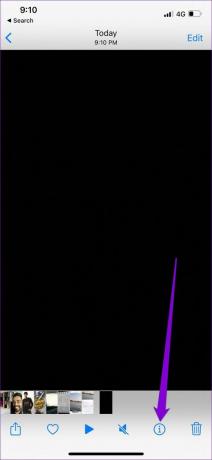
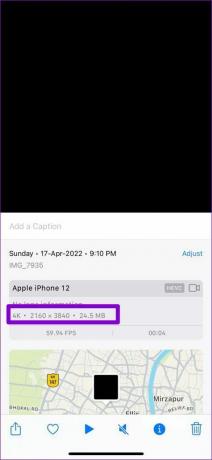
3. 앱 권한 확인
다음으로 WhatsApp이 제한되지 않았는지 확인해야 합니다. 예를 들어 WhatsApp이 백그라운드에서 모바일 데이터를 사용하는 것을 거부했거나 배터리 사용을 제한한 경우 앱을 최소화하면 휴대전화에서 업로드 프로세스가 일시 중단됩니다. 변경 방법은 다음과 같습니다.
기계적 인조 인간
1 단계: WhatsApp 아이콘을 길게 누르고 나타나는 메뉴에서 앱 정보를 선택합니다.

2 단계: 모바일 데이터 및 Wi-Fi로 이동합니다. 백그라운드 데이터 및 무제한 데이터 사용 옆에 있는 스위치를 켭니다.


3단계: 앱 정보 페이지로 돌아가서 배터리를 탭하고 모든 제한을 제거하십시오.
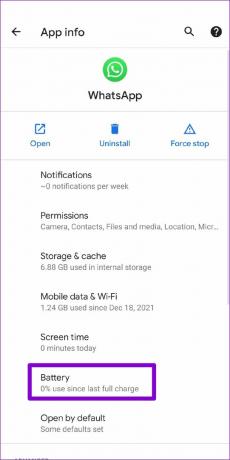

아이폰
1 단계: iPhone에서 설정을 열고 아래로 스크롤하여 WhatsApp을 탭합니다.

2 단계: 모바일 데이터 및 백그라운드 앱 새로 고침 옆에 있는 스위치가 활성화되어 있는지 확인합니다.

4. 전화기에 정확한 날짜와 시간 설정
WhatsApp은 휴대전화의 날짜와 시간에 의존합니다. 서버와 데이터를 연결하고 동기화합니다. 따라서 전화가 잘못된 날짜 또는 시간으로 설정되어 있으면 WhatsApp이 서버에 연결하지 못하고 '전송할 수 없음' 오류가 발생할 수 있습니다.
수동으로 변경하는 대신 네트워크에서 제공하는 시간을 사용하도록 전화기를 구성해야 합니다. 방법은 다음과 같습니다.
기계적 인조 인간
1 단계: Android에서 설정 앱을 열고 시스템으로 이동합니다.

2 단계: 날짜 및 시간 옵션을 누르고 '네트워크 제공 시간 사용' 및 '네트워크 제공 시간대 사용' 옆의 스위치를 켭니다.


아이폰
1 단계: iPhone에서 설정 앱을 실행하고 일반으로 이동합니다.

2 단계: 날짜 및 시간을 탭합니다. 자동으로 설정 옆의 스위치를 켭니다.


5. DownDetector 확인
때때로 WhatsApp의 서버 문제로 인해 '전송할 수 없음' 오류가 발생할 수도 있습니다. 다음과 같은 웹사이트를 방문할 수 있습니다. 다운 디텍터 다른 사람들이 비슷한 문제에 직면했는지 확인합니다.
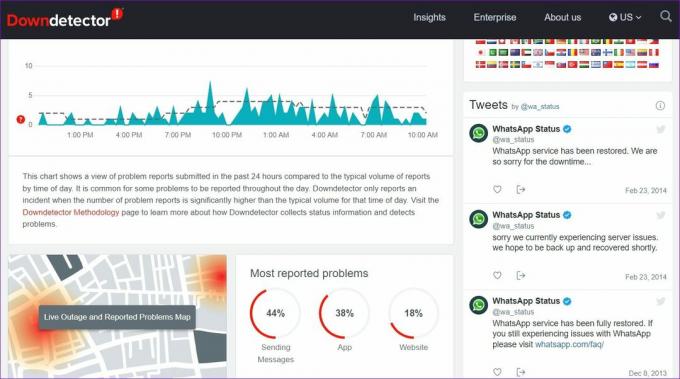
서버가 다운된 경우 WhatsApp이 서버를 가동하고 다시 실행할 때까지 기다릴 수 밖에 없습니다.
6. WhatsApp 캐시 지우기(Android)
WhatsApp이 제대로 작동하지 않는 또 다른 이유는 기존 캐시 데이터 앱에서 수집한 파일이 너무 오래되어 앱을 방해합니다. 이 문제를 해결하려면 아래 단계에 따라 WhatsApp의 캐시 데이터를 지워야 합니다.
1 단계: WhatsApp 아이콘을 길게 누르고 나타나는 메뉴에서 앱 정보를 선택합니다.

2 단계: 저장소 및 캐시로 이동하여 캐시 지우기 옵션을 탭합니다.


이후, 강제 중지 WhatsApp 상태를 다시 업로드하여 작동하는지 확인하십시오.
7. WhatsApp 업데이트
마지막으로 WhatsApp을 최신 버전으로 업데이트하여 최근 업데이트로 직면한 문제가 해결되었는지 확인해야 합니다. App Store로 이동하거나 구글 플레이 스토어 및 업데이트 WhatsApp을 최신 버전으로.
상태 업데이트
WhatsApp Status는 친구와 다른 사람들에게 더 쉽게 연락할 수 있는 방법이기 때문에 더 유명해졌습니다. 위의 팁이 문제를 해결하는 데 도움이 되었기를 바랍니다. 이제 좋아하는 순간을 친구 및 사랑하는 사람과 다시 공유할 수 있습니다.
2022년 4월 18일 최종 업데이트
위의 기사에는 Guiding Tech를 지원하는 제휴사 링크가 포함될 수 있습니다. 그러나 편집 무결성에는 영향을 미치지 않습니다. 내용은 편향되지 않고 정통합니다.

작성자
Pankil은 EOTO.tech에서 작가로 여정을 시작한 토목 기사입니다. 그는 최근 Guiding Tech에 프리랜서 작가로 합류하여 Android, iOS, Windows 및 웹에 대한 방법, 설명자, 구매 가이드, 팁 및 요령을 다룹니다.



